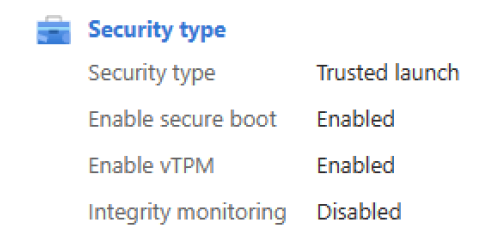Povolení důvěryhodného spuštění na existujících virtuálních počítačích Azure
Platí pro: ✔️ Virtuální ✔️ počítač s Windows generace 2 virtuálního počítače s Linuxem ✔️
Azure Virtual Machines podporuje povolení důvěryhodného spuštění Azure na existujících virtuálních počítačích Azure Generation 2 upgradem na typ zabezpečení důvěryhodného spuštění .
Důvěryhodným spuštěním je způsob, jak povolit základní výpočetní zabezpečení na virtuálních počítačích Azure Generation 2 a chránit před pokročilými a trvalými technikami útoku, jako jsou spouštěcí sady a rootkity. To dělá tak, že na virtuálním počítači zkombinujete technologie infrastruktury, jako je zabezpečené spouštění, virtuální čip vTPM (VTPM) a monitorování integrity spouštění.
Důležité
Podpora povolení důvěryhodného spuštění na existujících virtuálních počítačích Azure Generation 1 je aktuálně v privátní verzi Preview. Přístup k verzi Preview získáte pomocí registračního formuláře.
Požadavky
- Virtuální počítač Azure Generation 2 je nakonfigurovaný pomocí:
- Důvěryhodná řada podporovaných velikostí spuštění
- Image podporovaného operačního systému (OS) důvěryhodného spuštění U vlastních imagí operačního systému nebo disků by základní image měla být důvěryhodná spouštěcí verze.
- Virtuální počítač Azure Generation 2 v současné době nepoužívá funkce, které se v důvěryhodném spuštění nepodporují.
- Virtuální počítače Azure Generation 2 by se měly zastavit a uvolnit , než povolíte typ zabezpečení důvěryhodného spuštění.
- Pokud je služba Azure Backup povolená, měla by být pro virtuální počítače nakonfigurovaná pomocí zásad rozšířeného zálohování. Pro virtuální počítače generace 2 nakonfigurované s ochranou zálohování zásad standardu není možné povolit typ zabezpečení důvěryhodného spuštění.
- Existující zálohování virtuálních počítačů Azure je možné migrovat ze standardu do rozšířených zásad. Postupujte podle kroků v tématu Migrace záloh virtuálních počítačů Azure ze standardu do rozšířených zásad (Preview).
Osvědčené postupy
- Na testovacím virtuálním počítači 2. generace povolte důvěryhodné spuštění a určete, jestli se před povolením důvěryhodného spuštění na virtuálních počítačích generace 2 přidružených k produkčním úlohám vyžadují nějaké změny.
- Než povolíte typ zabezpečení důvěryhodného spuštění, vytvořte body obnovení pro virtuální počítače Azure Generation 2 přidružené k produkčním úlohám. Pomocí bodů obnovení můžete znovu vytvořit disky a virtuální počítač generace 2 s předchozím dobře známým stavem.
Povolení důvěryhodného spuštění na existujícím virtuálním počítači
Poznámka:
- Po povolení důvěryhodného spuštění se aktuálně virtuální počítače nedají vrátit zpět do standardního typu zabezpečení (konfigurace nevěřihodného spuštění).
- Virtuální počítač vTPM je ve výchozím nastavení povolený.
- Pokud nepoužíváte vlastní nepodepsané jádro nebo ovladače, doporučujeme povolit zabezpečené spouštění. Ve výchozím nastavení není povolená. Zabezpečené spouštění zachovává integritu spouštění a umožňuje základní zabezpečení virtuálních počítačů.
Povolení důvěryhodného spuštění na existujícím virtuálním počítači Azure Generation 2 pomocí webu Azure Portal
Přihlaste se k portálu Azure.
Ověřte, že je generace virtuálního počítače V2 , a vyberte Zastavit pro virtuální počítač.
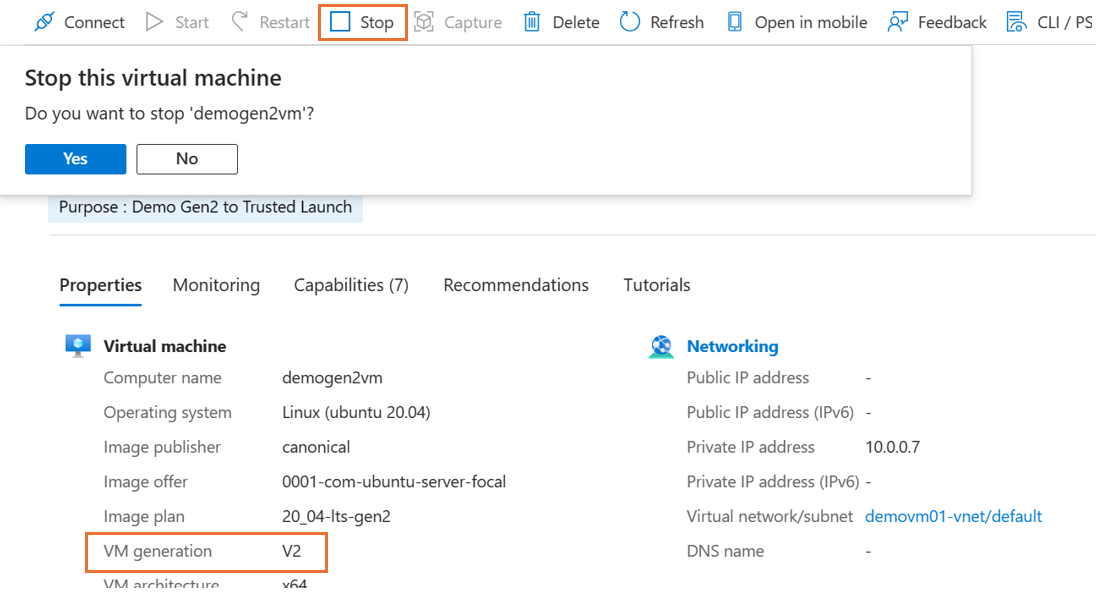
Na stránce Přehled ve vlastnostech virtuálního počítače v části Typ zabezpečení vyberte Standard. Otevře se stránka Konfigurace virtuálního počítače.
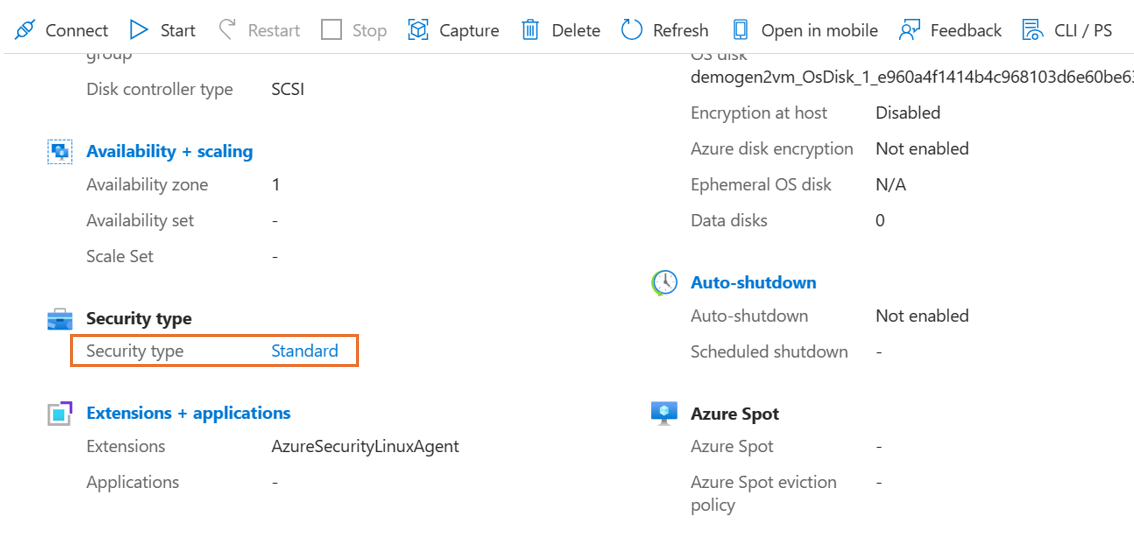
Na stránce Konfigurace v části Typ zabezpečení vyberte rozevírací seznam Typ zabezpečení.
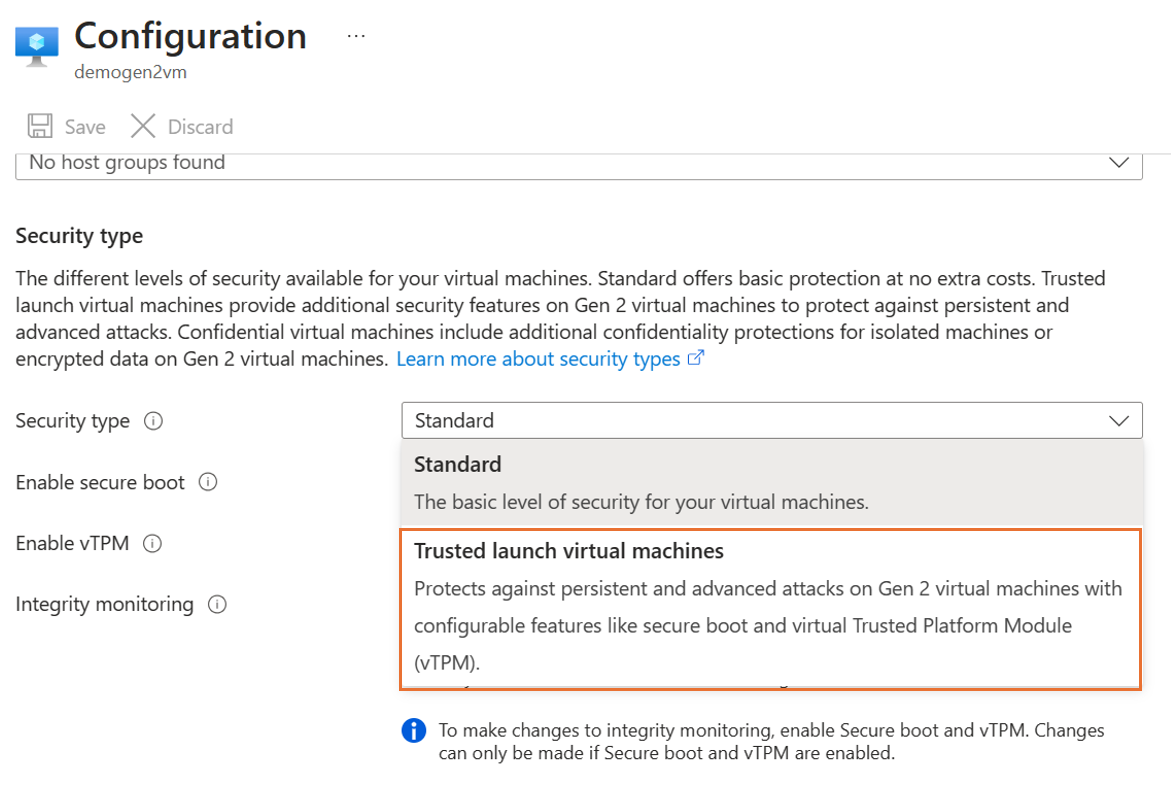
V rozevíracím seznamu vyberte Důvěryhodné spuštění. Zaškrtnutím políček povolíte zabezpečené spouštění a vTPM. Po provedení změn vyberte Uložit.
Poznámka:
- Virtuální počítače generace 2 vytvořené pomocí Galerie výpočetních prostředků Azure (ACG), spravované image nebo disku s operačním systémem nejde upgradovat na důvěryhodné spuštění pomocí portálu. Ujistěte se, že je pro důvěryhodné spuštění podporovaná verze operačního systému. Ke spuštění upgradu použijte PowerShell, Azure CLI nebo šablonu Azure Resource Manageru (šablonu ARM).
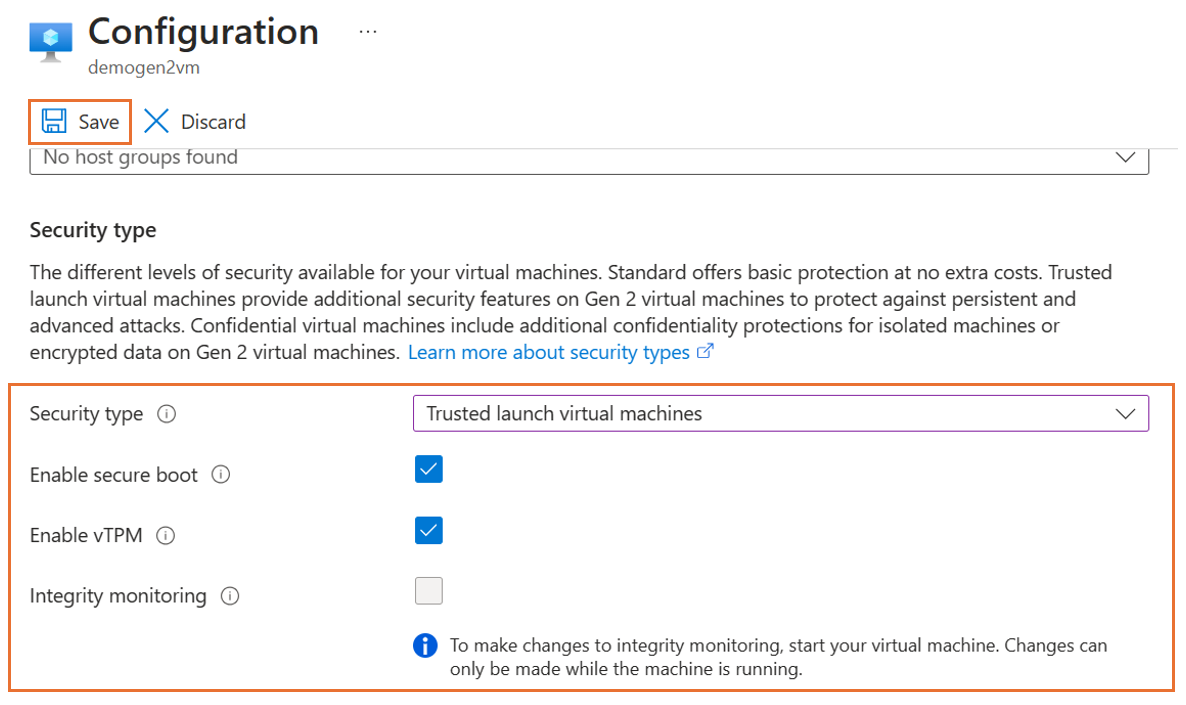
Po úspěšném dokončení aktualizace zavřete stránku Konfigurace . Na stránce Přehled ve vlastnostech virtuálního počítače potvrďte nastavení typu zabezpečení.
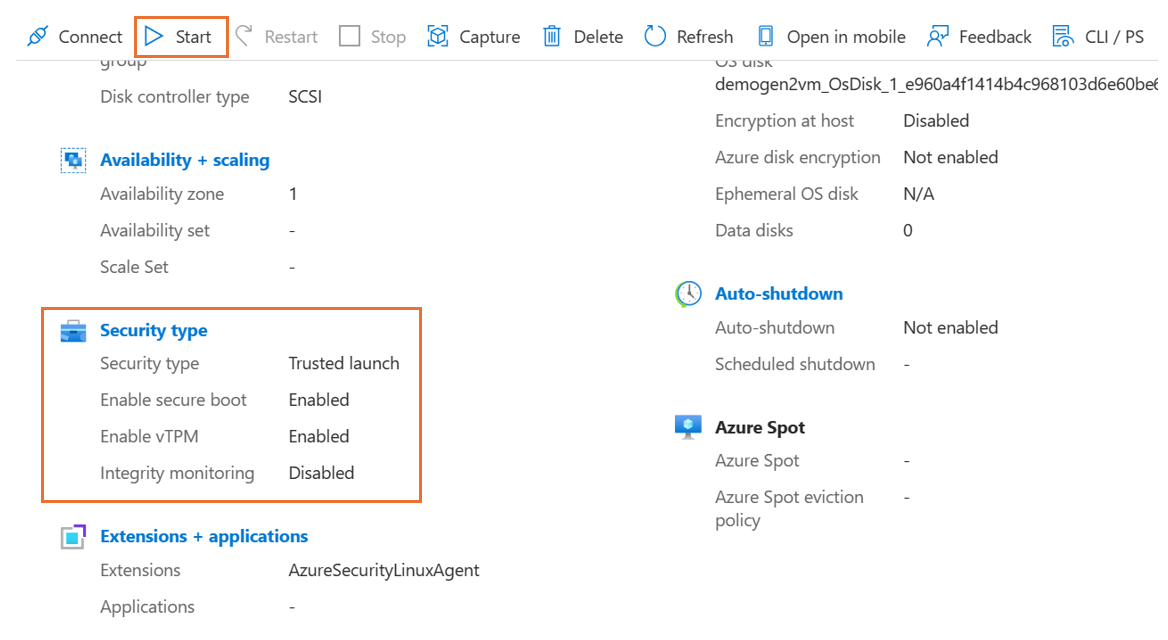
Spusťte upgradovaný virtuální počítač důvěryhodného spuštění. Ověřte, že se k virtuálnímu počítači můžete přihlásit pomocí protokolu RDP (Remote Desktop Protocol) pro virtuální počítače s Windows nebo pomocí protokolu SSH (Secure Shell Protocol) pro virtuální počítače s Linuxem.
Doporučení Azure Advisoru
Azure Advisor naplní základní efektivitu důvěryhodných startů a moderní zabezpečení pro doporučení efektivity provozu stávající generace 2 pro stávající virtuální počítače generace 2, aby mohly přijmout důvěryhodné spuštění, vyšší stav zabezpečení pro virtuální počítače Azure bez dalších nákladů. Ujistěte se, že virtuální počítač generace 2 má všechny požadavky na migraci na důvěryhodné spuštění, postupujte podle všech osvědčených postupů, včetně ověření image operačního systému, velikosti virtuálního počítače a vytváření bodů obnovení. Pokud chcete, aby doporučení Advisoru bylo považováno za dokončené, postupujte podle kroků uvedených v části Povolit důvěryhodné spuštění na existujícím virtuálním počítači a upgradujte typ zabezpečení virtuálních počítačů a povolte důvěryhodné spuštění.
Co když existují virtuální počítače generace 2, které nevyhovují předpokladům pro důvěryhodné spuštění?
U virtuálního počítače 2. generace, který nesplňuje požadavky pro upgrade na důvěryhodné spuštění, se podívejte, jak splnit požadavky. Pokud například nepoužíváte velikost virtuálního počítače, vyhledejte ekvivalentní podporovanou velikost důvěryhodného spuštění, která podporuje důvěryhodné spuštění.
Poznámka:
Zavřete doporučení, pokud je virtuální počítač Gen2 nakonfigurovaný s rodinami velikostí virtuálních počítačů, které se aktuálně nepodporují při důvěryhodném spuštění, jako je řada MSv2.
Související obsah
- Povolte důvěryhodné spuštění pro nová nasazení virtuálních počítačů. Další podrobnosti najdete v tématu Nasazení důvěryhodných spouštěcích virtuálních počítačů.
- Po upgradech doporučujeme povolit monitorování integrity spouštění, abyste mohli monitorovat stav virtuálního počítače pomocí Microsoft Defenderu pro cloud.
- Přečtěte si další informace o důvěryhodném spuštění a projděte si nejčastější dotazy.